Handysucht bekämpfen: So schränkt Ihr App-Zeiten auf dem Handy ein
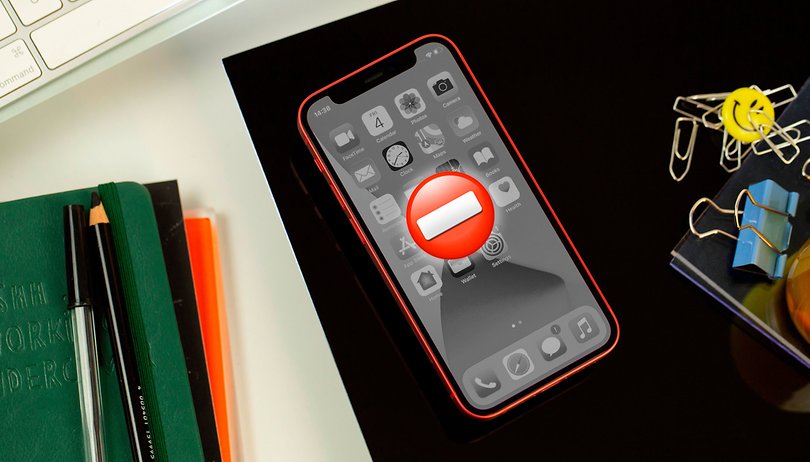

Apps wie Instagram, TikTok oder YouTube sind bekannte Zeitfresser! Neben der eigenen Faszination für die Inhalte locken sie Euch mit Benachrichtigungen und Mechanismen, um die Nutzungszeit zu erhöhen. In dieser Anleitung verraten wir Euch, wie Ihr die eigene Nutzungszeit von Apps auf Eurem Smartphone einschränken könnt. Das ist sowohl unter iOS als auch auf Android-Smartphones möglich.
In meinem Heimatland Japan Brasilien verbrachten Besitzer von Android-Smartphones im Jahr 2021 durchschnittlich 5 Stunden pro Tag mit der Nutzung von Apps. Und der Trend geht dahin, dass diese Zahl weiter steigt. Denn immer mehr Menschen nutzen nicht nur soziale Netzwerke und Mobile Games, sie gehen auch einkaufen, erledigen Bankgeschäfte und erledigen bürokratische Aufgaben.
- Verwandte Themen: Erfahrt, wie Ihr Eure Bildschirmzeit auf Samsung Galaxy-Smartphones überprüfen könnt
Um den Nutzern beim "Digital Detoxing" zu helfen, bieten sowohl Apple als auch Google Tools an, mit denen sich die Nutzungszeit kontrollieren und einschränken lässt. Im Falle des iPhones ist es sogar möglich, Grenzen für App-Kategorien (z. B. Unterhaltung, Spiele, soziale Netzwerke) festzulegen.
Zeitlimits für die App-Nutzung unter Android festlegen
Für Android-Nutzer:innen ist das Tool zur Verwaltung der Anwendungszeit etwas versteckt in der Funktion Digital Wellbeing zu finden. Geht wie folgt vor, um die Zeitlimits für einzelne Apps zu aktivieren und festzulegen:
- Öffnet die Einstellungen
- Öffnet Digital Wellbeing und Kinderschutz.
- Tippt auf das Diagramm "Digital Wellbeing" (der Stil des Diagramms kann sich je nach Telefon ändern).
- Bei einigen Systemoberflächen wird die Option möglicherweise als App-Timer angezeigt.
- Tippt auf das Sanduhr-Symbol neben der (un)gewünschten App.
- Legt ein Zeitlimit fest und drückt auf OK.
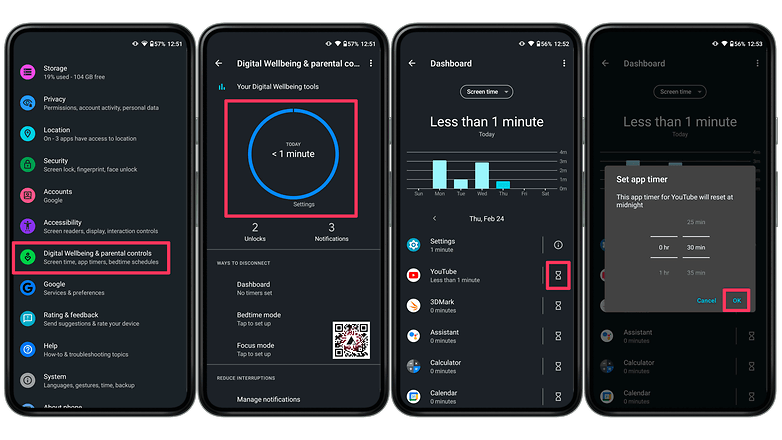
Verwaltet Eure Nutzungszeit auf dem iPhone
Um unter iOS / iPadOS die Nutzungszeit zu begrenzen, müsst Ihr die Einstellungen der Bildschirmzeit ansteuern. Ihr könnt tägliche Zeitlimits für alle Apps, App-Kategorien oder sogar einzelne Anwendungen festlegen:
- Öffnet die App "Einstellungen".
- Tippt auf App-Limits.
- Wählt Limit hinzufügen.
- Wählt eine App-Kategorie aus, oder erweitert sie, um einzelne Apps anzuzeigen.
- Wählt eine Anwendung oder Kategorie aus und tippt auf Weiter.
- Legt ein tägliches Zeitlimit fest und tippt dann auf Hinzufügen.
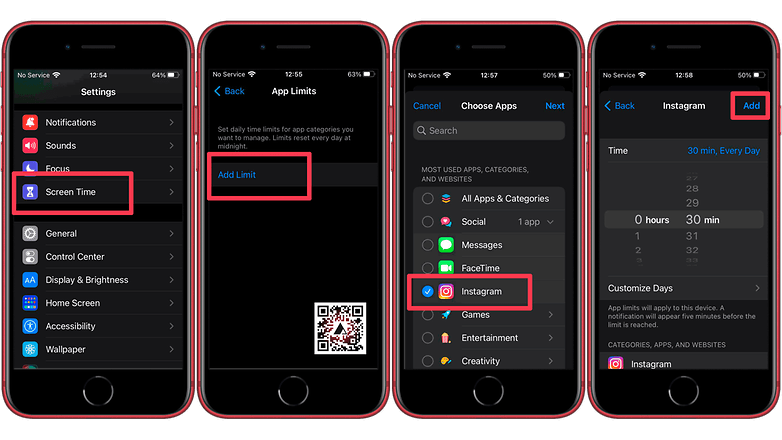
Nutzt Ihr die Nutzungszeit schon oder habt Ihr vor, das Feature einmal auszuprobieren? Schreibt's mir in die Kommentare!
Quelle: Venturebeat













